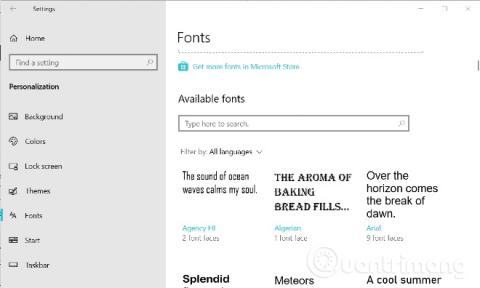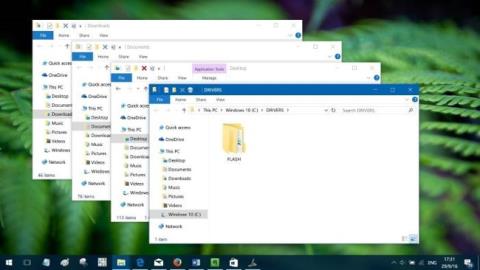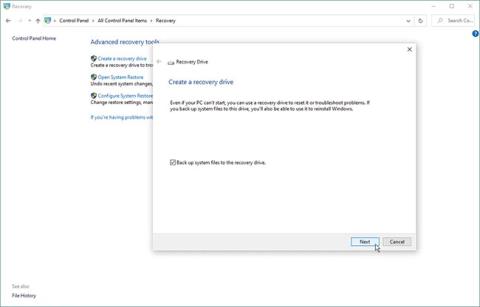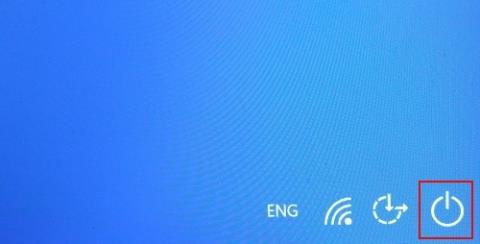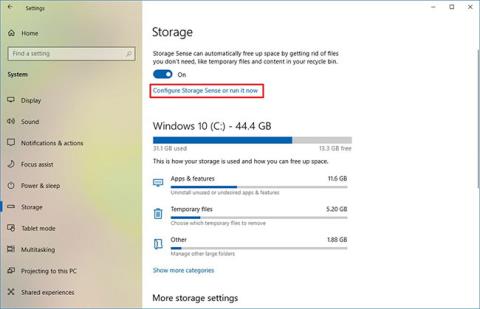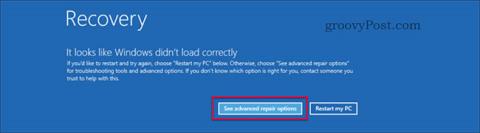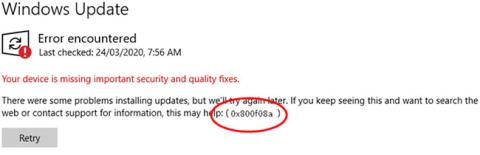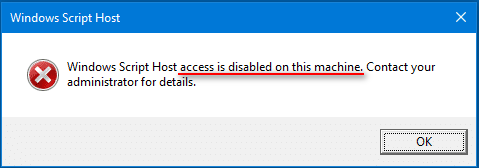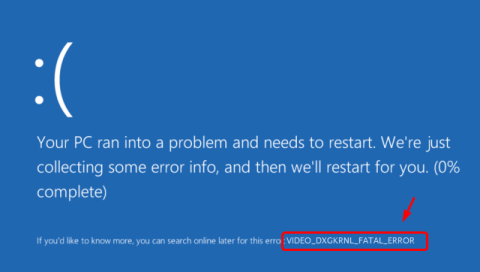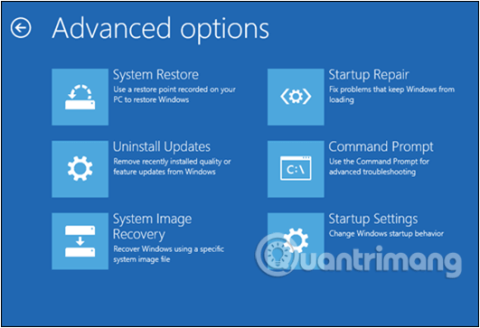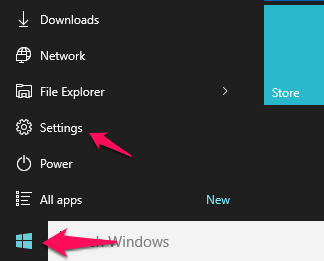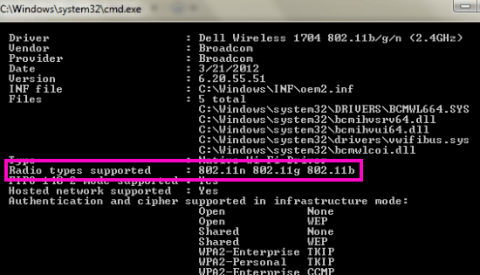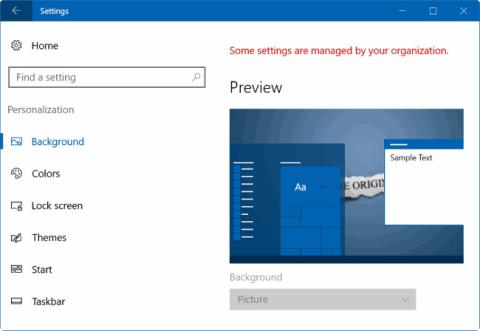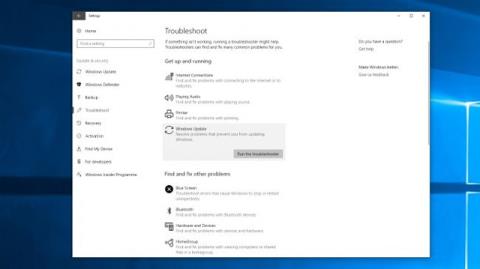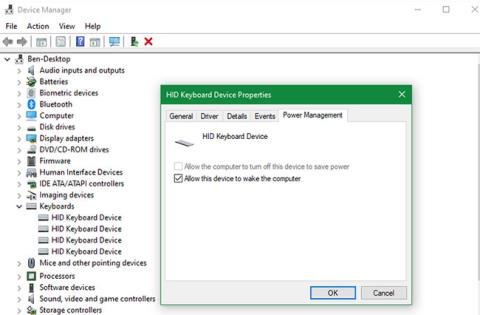Hvordan fikse ødelagte drivere på Windows 10
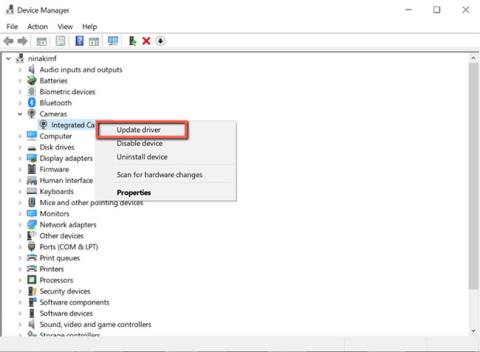
Ødelagte, manglende og gamle drivere på Windows kan forårsake mange forskjellige problemer på systemet.
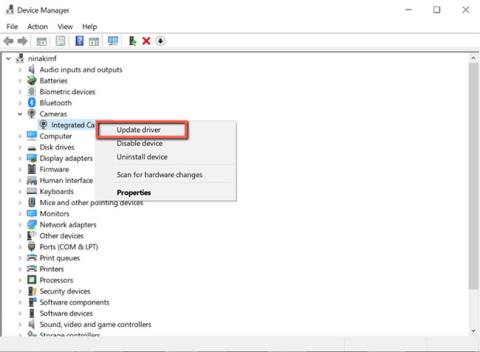
Opplever du blåskjermfeil, lydfeil, tilkoblingsproblemer eller til og med DRIVER CORRUPTED EXPOOL-feil? Kanskje en eller flere av driverne dine er ødelagt. Ødelagte, manglende og gamle drivere på Windows kan forårsake mange forskjellige problemer på systemet.
Dessverre kan dette også føre til at enheten den styrer blir ubrukelig eller krasjer. Derfor er det viktig å fikse en ødelagt driver så snart du oppdager den for å forhindre at datamaskinen din ikke fungerer. Her er noen måter å fikse ødelagte drivere i Windows 10.
1. Oppdater driveren fra Enhetsbehandling-menyen
Windows 10 oppdaterer automatisk drivere gjennom oppdateringer. Noen oppdateringer kan imidlertid føre til problemer med drivere, som fører til at de fungerer feil. I noen tilfeller kan manuell oppdatering av den defekte driveren løse problemet. Dette er hvordan:
Trinn 1: Trykk og hold Windows-tasten + R for å åpne dialogboksen Kjør . Skriv devmgmt.msc og klikk OK for å åpne Enhetsbehandling-menyen .
Trinn 2: Sjekk sjåførlisten og utvide listen om nødvendig. Finn sjåføren med gult spørsmålstegn. Dette merket indikerer hvilken enhet som har en skadet eller defekt driver.
Trinn 3: Når du finner den skadede driveren, høyreklikker du på den og velger Oppdater driver fra hurtigmenyen.
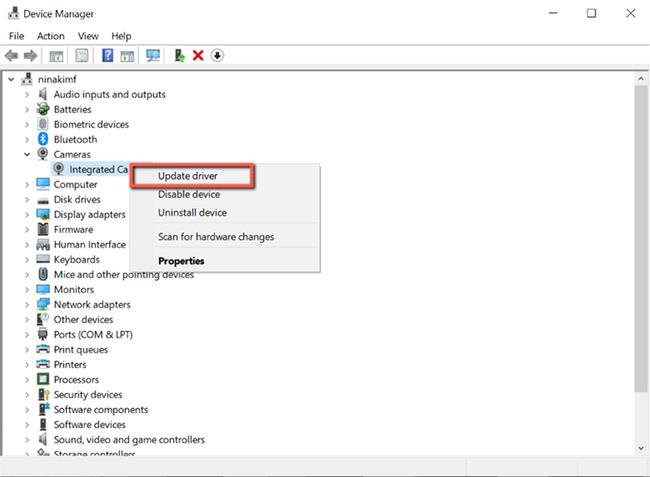
Oppdater drivere fra Enhetsbehandling-menyen
Windows vil automatisk søke etter denne driveren på nettet og installere eventuelle kompatible oppdateringer for enheten.
Hvis den nyeste driverversjonen ikke er installert på datamaskinen, løser oppdatering av driveren manuelt vanligvis problemet. Men hvis ingen oppdateringer er tilgjengelige, fortsett med neste rettelse.
2. Installer driveren på nytt
Hvis driveren din har blitt oppdatert og fortsatt er ødelagt, kan det noen ganger være nyttig å installere driveren på nytt. Følg trinnene nedenfor:
Trinn 1: Trykk og hold Windows-tasten + R for å åpne dialogboksen Kjør . Skriv devmgmt.msc og klikk OK for å åpne Enhetsbehandling-menyen.
Trinn 2: Finn den skadede driveren og høyreklikk på den. Velg deretter Egenskaper fra menyen.
Trinn 3: På driveregenskapene går du til fanen Drivere og merker "Driverversjon". Du trenger denne informasjonen senere for å laste ned driveren fra datamaskinprodusentens nettsted.
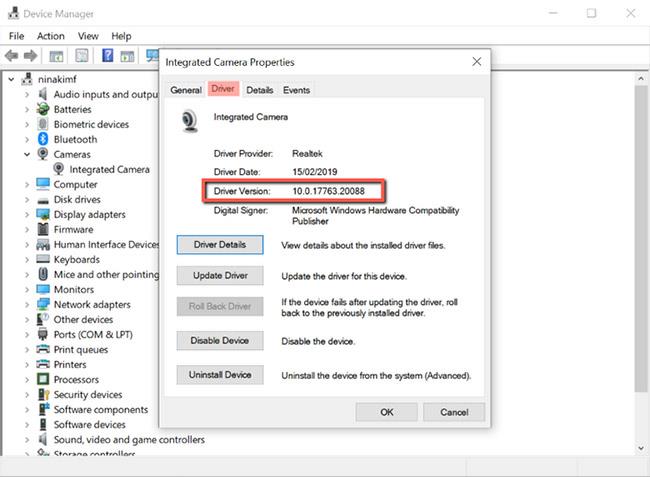
Ta opp driverversjonen
Trinn 4: Klikk deretter på Avinstaller enhet for å fjerne driveren fra systemet.
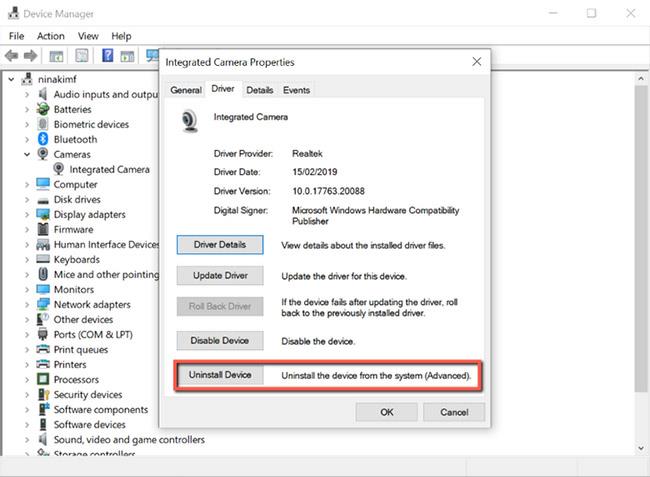
Fjern drivere fra systemet
Trinn 5: Etter å ha avinstallert driveren, gå til OEM-nettstedet, søk etter driverversjonen du registrerte og last ned.
Trinn 6: Installer driveren og start PC-en på nytt.
3. Kjør Windows feilsøking
Hvis du synes den manuelle prosessen med å fikse ødelagte drivere er for kjedelig, vil Windows feilsøkingsverktøyet være det perfekte valget for deg. Verktøyet i kontrollpanelet hjelper brukere med å fikse noen av de vanligste problemene som finnes i Windows 10.
Gjennom dette verktøyet vil Windows automatisk laste ned eller fikse ødelagte, manglende eller problematiske drivere på enheten. Slik bruker du det:
Trinn 1: Trykk og hold Windows-tasten + R for å åpne dialogboksen Kjør . Skriv deretter kontroll og klikk OK for å åpne Kontrollpanel .
Trinn 2: På kontrollpanel endrer du visningsmodus til Store ikoner .
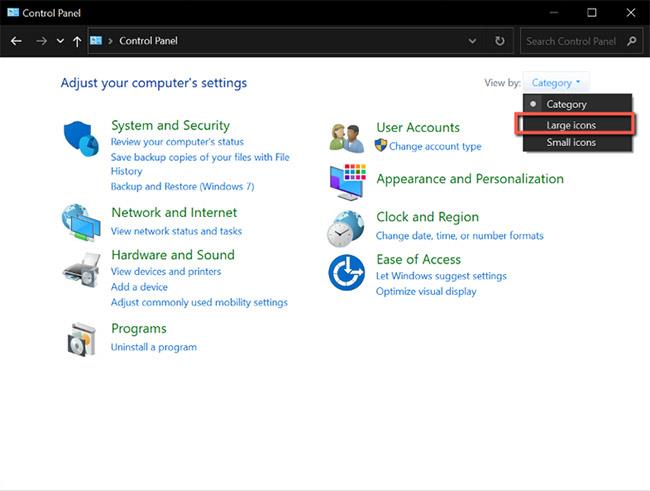
Endre visningen til Store ikoner
Trinn 3: Deretter velger du Feilsøking fra menyen.
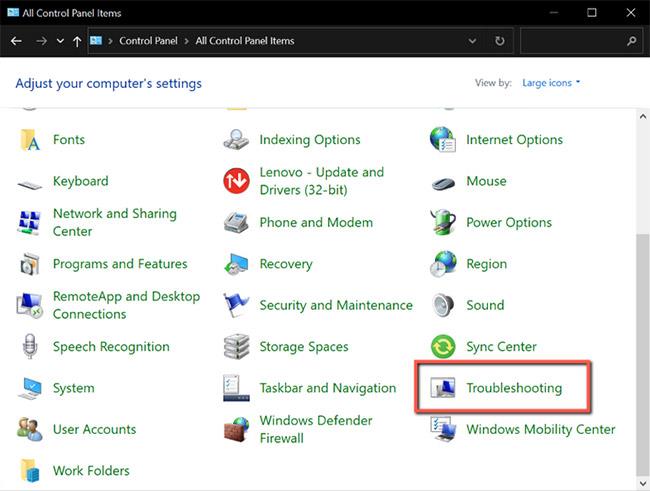
Velg Feilsøking
Trinn 4: Klikk på Vis alle fra menyen til venstre.
Klikk på Vis alle
B5: Fra denne listen, identifiser problemet du opplever og klikk på det. Dette vil kjøre feilsøkingsprogrammet.
Trinn 6: Klikk på Neste i popup-vinduet , så vil Windows automatisk oppdage problemet og fikse det.
4. Skann systemet for virus ved hjelp av Windows Security
Driverkorrupsjon er noen ganger forårsaket av skadelig programvare på datamaskinen. Hvis du har en vane med å laste ned filer fra upålitelige nettsteder, setter du systemet i fare. Disse filene kan være infisert med virus og forstyrre drivere, noe som påvirker enkelte datamaskinkomponenter.
Heldigvis har Microsoft et innebygd sikkerhetsverktøy som lar deg finne og fjerne skadelige eller ødelagte filer fra systemet ditt. Dette vil tillate deg å eliminere årsaken til problemet, slik at du ikke trenger å fortsette å fikse ødelagte drivere. Slik kan du bruke det:
Trinn 1: Trykk og hold Windows-tasten + S for å åpne Windows Search. Skriv inn Windows Security og trykk Enter.
Trinn 2: Klikk Virus- og trusselbeskyttelse .
Trinn 3: Klikk på Hurtigskanning på denne siden . Dette vil skanne systemet for eventuelle trusler og fjerne dem fra systemet. Skanneprosessen kan ta en stund hvis datamaskinen har mange filer og programmer.
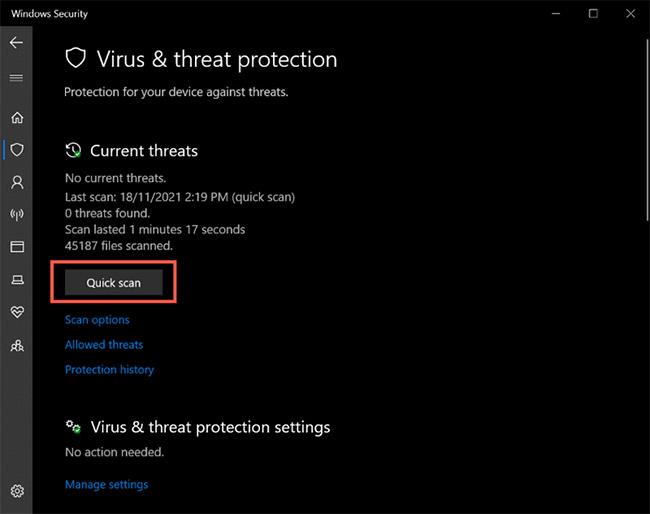
Klikk Hurtigskanning
Trinn 4: Etter at skanneprosessen er fullført, kan du oppdatere og installere driveren som nevnt i den første metoden ovenfor.
Hvis alt annet feiler, kan en systemoppdatering løse ødelagte drivere i Windows 10. Men før du oppdaterer systemet, må du kontrollere at innstillingene for enhetsinstallasjon er aktivert. Denne innstillingen sikrer at Windows oppdaterer alle drivere sammen med systemoppdateringer. Slik aktiverer du det i systemet:
Trinn 1: Trykk og hold Windows-tasten + S for å åpne Windows Search . Skriv inn Enhetsinstallasjonsinnstillinger og trykk Enter.
Trinn 2: Et vindu vises og spør: "Vil du automatisk laste ned produsentens apper og tilpassede ikoner som er tilgjengelige for enhetene dine?" .
Trinn 3: Velg Ja og klikk på Lagre endringer .
Se også etter valgfrie oppdateringer før du laster ned den siste Windows-oppdateringen. Disse valgfrie oppdateringene gir nødvendige endringer på datamaskinen din, og å installere dem kan hjelpe med å fikse ødelagte drivere.
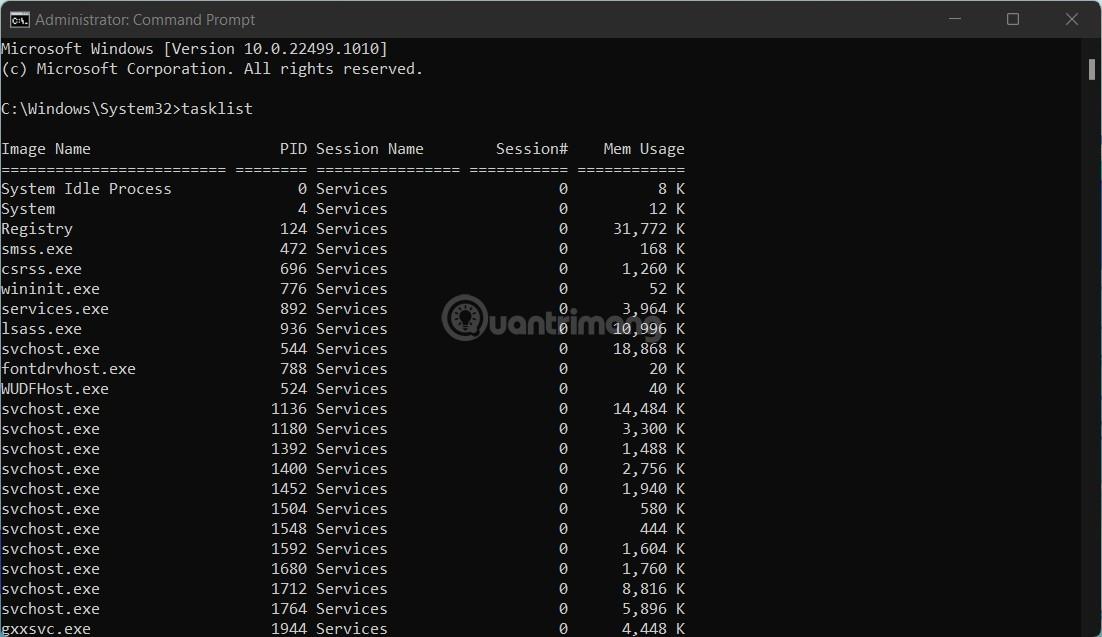
Se etter valgfrie oppdateringer
Korrupte drivere kan forårsake systemproblemer og kan påvirke enhetens generelle funksjonalitet. Drivere hjelper systemet med å kommunisere med maskinvaren på riktig måte, og hvis de er skadet eller mangler, kan datamaskinkomponenter bli ubrukelige.
Heldigvis kan rettelsene ovenfor bidra til å gjenopprette systemdrivere til normal tilstand, slik at datamaskinen kan fungere på sitt beste.
Ødelagte, manglende og gamle drivere på Windows kan forårsake mange forskjellige problemer på systemet.
Hvis du kjeder deg med standardfonten på Windows 10, og du vil endre til å bruke en annen skrift, men ikke vet hvordan du gjør det. På Windows 10 er det litt komplisert å endre fonter. Så hvordan du endrer standardfonten på Windows 10, se artikkelen nedenfor fra Tips.BlogCafeIT.
Har du noen gang tenkt på å raskt få tilgang til alle favorittmappene dine samtidig? Dette er fullt mulig. Med bare én snarvei kan du åpne flere mapper samtidig på din Windows 10-datamaskin. Vennligst se trinnene i artikkelen nedenfor fra Tips.BlogCafeIT.
Den mest effektive måten å gjenopprette Windows 10 når problemer oppstår, er å lage en USB-gjenopprettingsstasjon Denne artikkelen oppsummerer alt du trenger å vite for å enkelt lage en gjenopprettingsharddisk med Windows. ti.
Blue screen of death-feilen kan forårsake mange problemer, og brukere har rapportert at filen dxgkrnl.sys forårsaker disse problemene på Windows 10. De er irriterende og ikke enkle å løse. Hvis du tilfeldigvis støter på en slik feil, se løsningene i avsnittet nedenfor.
Noen ganger vil problemer i Windows 10 føre til at Windows Utforsker krasjer. Så hvordan gjenopprette Windows Utforsker når den krasjer? La oss se detaljene i denne artikkelen!
Windows 10 har vist seg å være et pålitelig operativsystem, men som andre versjoner kan brukere møte mange problemer mens de bruker Windows 10. Et av de "verste" problemene som brukere ofte møter er feilen med svart skjerm.
Enhver feilmelding 0x80070070 er et oppgraderingsproblem med Windows 10. I denne veiledningen vil leserne lære trinnene for å fikse feil 0x80070070 når enheten prøver å oppgradere til en ny versjon av Windows 10.
Hvis du starter datamaskinen og ser produsentens logo, blir skjermen svart når Windows 10 starter, dette kan være et programvareproblem, ikke et maskinvareproblem.
Nylig rapporterte noen Windows 10-brukere oppdateringsfeil 0x800f0988, 0x800f081f eller 0x800f08a mens de installerte kumulativ oppdatering på datamaskinen.
Viser Windows 10-datamaskinen Windows Script Host-feilen med noen sekunders mellomrom? Heldigvis er Windows Script Host-feilen ganske enkel å fikse. Bare følg trinnene i denne artikkelen av Quantrimang.
Har du nettopp støtt på VIDEO_DXGKRNL_FATAL_ERROR-feilen på din Windows 10-datamaskin? Denne feilen oppstår vanligvis fordi Microsofts feilkontrollprosess oppdager brudd i DirectX-grafikkjernen.
Ved å navigere til Avanserte oppstartsalternativer kan du tilbakestille Windows 10, gjenopprette Windows 10, gjenopprette Windows 10 fra en bildefil du opprettet tidligere, fikse oppstartsfeil, åpne kommandoprompt for å utføre alternativer velg forskjellige, åpne UEFI-innstillinger, endre oppstartsinnstillinger. ..
WiFi Sense-funksjonen lar Windows 10-brukere dele WiFi-nettverk med venner uten å måtte angi et passord. Det gir bekvemmelighet, men er også en sikkerhetsrisiko. Hvis du ikke vil bruke den eller er bekymret for sikkerheten, kan du deaktivere WiFi Sense-funksjonen for å forhindre at noen brukere automatisk kobler til Wifi-tilkoblingen din.
I denne artikkelen vil vi liste opp alle feilene i Windows 10 2004-oppdateringen til dags dato for lesernes bekvemmelighet.
Normalt, for å slette visse tegn, bruker brukere ofte tilbaketasten. Imidlertid rapporterte mange Windows 10-brukere nylig at tilbaketasten bare kan slette et enkelt tegn og ikke kan slette påfølgende tegn som før. I artikkelen nedenfor vil Tips.BlogCafeIT veilede deg hvordan du fikser denne feilen.
802.11ac-standarden er den mest tilgjengelige i dag. I løpet av de neste årene vil 802.11ax-standarden bli enda mer populær på grunn av dens egenskaper – den opererer i både 2,4- og 5GHz-frekvensbåndene. I denne artikkelen vil Quantrimang snakke om problemer med WiFi i 5GHz-området.
Som standard kan brukere på Windows 10 enkelt endre skrivebordsbakgrunnsbildet. Bare høyreklikk på en hvilken som helst bildefil og klikk på Angi som skrivebordsbakgrunn for å angi det bildet som bakgrunnsbilde. Eller alternativt kan du navigere til Innstillinger => Tilpasning => Bakgrunn for å velge et bilde som skrivebordsbakgrunn.
Foruten de spennende nye funksjonene, har Windows 10-oppdateringen også noen problemer under og etter installasjon av programvaren. Les denne artikkelen for å lære hvordan du løser noen av de vanligste problemene med denne oppdateringen.
Du kan alltid vekke maskinen med strømknappen, men det er mer praktisk å bruke en ekstern enhet. Her er hva du skal gjøre når tastaturet og musen ikke vil vekke Windows 10-datamaskinen fra dvale.
Kioskmodus på Windows 10 er en modus for kun å bruke 1 applikasjon eller tilgang til kun 1 nettside med gjestebrukere.
Denne veiledningen viser deg hvordan du endrer eller gjenoppretter standardplasseringen til kamerarull-mappen i Windows 10.
Redigering av vertsfilen kan føre til at du ikke får tilgang til Internett hvis filen ikke er riktig endret. Følgende artikkel vil guide deg til å redigere vertsfilen i Windows 10.
Å redusere størrelsen og kapasiteten til bilder vil gjøre det enklere for deg å dele eller sende dem til hvem som helst. Spesielt på Windows 10 kan du endre størrelse på bilder med noen få enkle trinn.
Hvis du ikke trenger å vise nylig besøkte elementer og steder av sikkerhets- eller personvernhensyn, kan du enkelt slå det av.
Microsoft har nettopp sluppet Windows 10 Anniversary Update med mange forbedringer og nye funksjoner. I denne nye oppdateringen vil du se mange endringer. Fra støtte for Windows Ink-pennen til støtte for Microsoft Edge-nettleserutvidelser, Start-menyen og Cortana har også blitt betydelig forbedret.
Ett sted for å kontrollere mange operasjoner rett på systemstatusfeltet.
På Windows 10 kan du laste ned og installere gruppepolicymaler for å administrere Microsoft Edge-innstillinger, og denne veiledningen viser deg prosessen.
Dark Mode er et mørk bakgrunnsgrensesnitt på Windows 10, som hjelper datamaskinen med å spare batteristrøm og redusere innvirkningen på brukerens øyne.
Oppgavelinjen har begrenset plass, og hvis du regelmessig jobber med flere apper, kan du raskt gå tom for plass til å feste flere av favorittappene dine.